Microsoft Outlook은 개인 정보 관리 소프트웨어로, 일정 관리, 파일 관리, 연락처 관리 등 다양한 기능을 제공합니다. 또한, Microsoft 메일 액세스 기능까지 갖추고 있어 다방면으로 활용 가능한 애플리케이션입니다. 하지만, 웹에서 Outlook을 통해 Gmail에 로그인하는 과정에서 ‘Gmail IMAP 오류 78754’가 발생하여 사용자들이 불편을 겪고 있습니다. 이 오류는 Outlook 플랫폼에서 이메일 접근 시 클라이언트가 자동으로 종료되는 현상을 야기합니다. 만약 Outlook 계정 로그인에 어려움을 겪고 있다면, 이 글이 도움이 될 것입니다. 본 가이드에서는 78754 오류의 원인과 해결 방법을 상세히 안내하여, Gmail 오류 78754를 극복하는 데 도움을 드리고자 합니다. 오류 해결에 관한 여정을 시작해 보겠습니다.
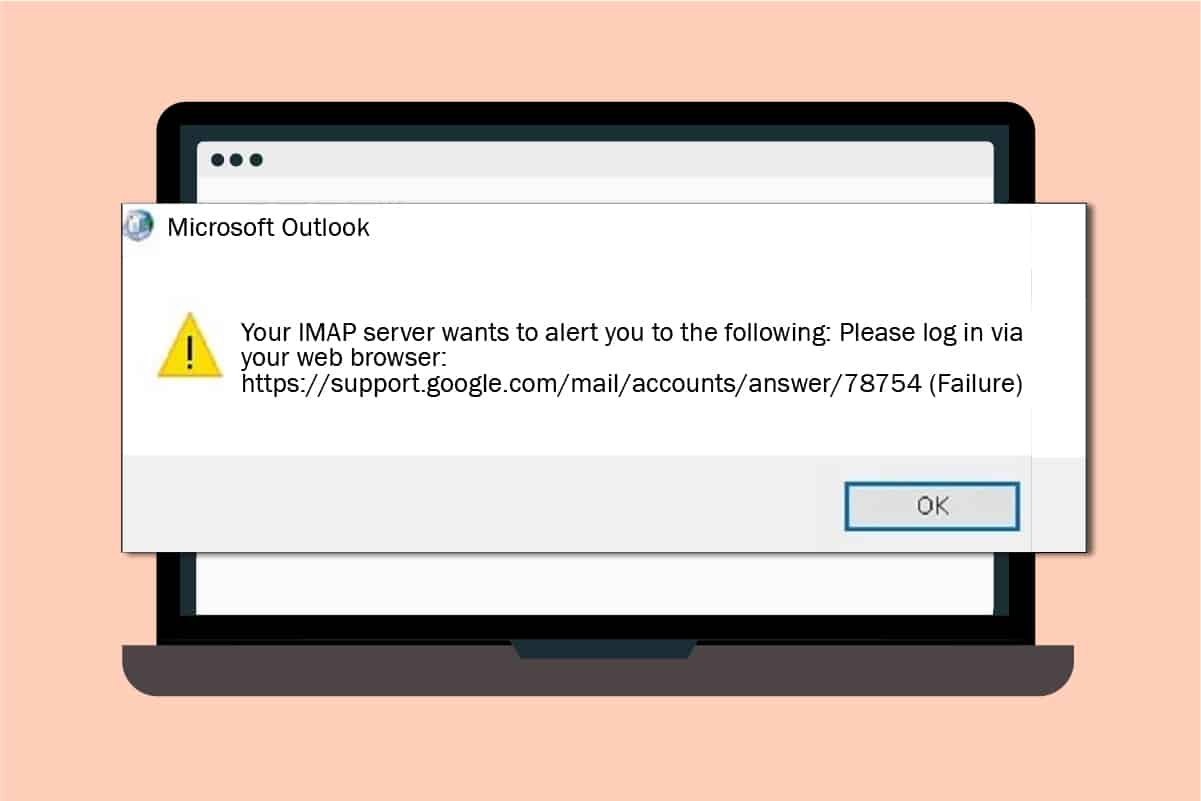
Outlook에서 발생하는 Gmail 오류 78754 해결법
IMAP(인터넷 메시지 액세스 프로토콜)은 TCP/IP 연결을 통해 메일 서버에서 사용자의 이메일에 접근할 수 있도록 지원합니다. 포털을 통해 읽은 메시지는 메일 서버에 저장되며, 사용자의 장치에서 추가로 설정할 수 있습니다. IMAP은 인터넷 연결만 있다면 모든 장치에서 이용 가능하며, 사용자가 원하는 시점에 모든 장치에서 메일을 확인할 수 있도록 도와줍니다.
IMAP은 전송된 모든 메시지를 기록하는 빠르고 편리한 방법입니다. 클릭 한 번으로 메시지 다운로드가 가능하며, 추가 다운로드 없이도 메시지를 확인할 수 있습니다. 또한, 오프라인에서도 사용할 수 있다는 장점은 사용자에게 큰 편의를 제공합니다.
78754 오류 발생 원인
Outlook에서 이메일 접근 시 78754 오류가 발생하는 데에는 한 가지 이유만 있는 것은 아닙니다. 아래에서 오류 발생의 주요 원인들을 살펴보겠습니다.
-
잘못된 로그인 정보 입력은 흔히 발생하는 오류 원인 중 하나입니다.
-
의심스러운 로그인 시도는 또 다른 오류 원인입니다. Google에서 의심스러운 활동을 감지할 경우, 78754 오류가 발생할 수 있습니다.
-
2단계 인증은 계정 보안을 강화하는 데 도움이 되지만, Outlook 계정 사용 시 방해가 될 수도 있습니다.
-
다른 장소나 기기에서 계정에 접속하는 것 또한 오류의 원인이 될 수 있습니다.
-
IMAP 비활성화 또는 잘못된 IMAP 서버 설정도 원인이 될 수 있습니다.
-
오래된 Outlook 애플리케이션은 메일 서비스 접속을 방해하는 주요 원인 중 하나입니다.
-
잘못된 Outlook 설정 역시 오류의 원인이 될 수 있습니다.
이제 Gmail 오류 78754의 원인에 대해 살펴보았으니, 이 문제를 해결하기 위한 방법을 알아보겠습니다. 가장 먼저 시도해 볼 수 있는 방법부터 시작해 보겠습니다.
해결법 1: Gmail 로그인 정보 확인
많은 사용자가 간과하는 기본적인 실수는 Gmail 로그인 시 잘못된 정보를 입력하는 것입니다. 이로 인해 Outlook 계정에 접근하지 못할 수 있습니다. 따라서, 로그인 정보를 다시 한번 꼼꼼히 확인해 보시기 바랍니다.
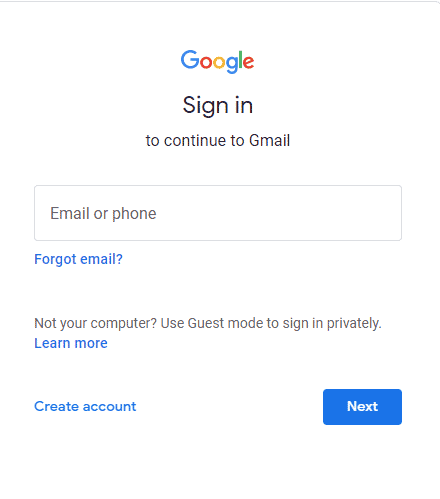
해결법 2: IMAP 활성화 및 보안 수준이 낮은 앱 허용
Microsoft Outlook을 원활하게 사용하려면 IMAP 서버가 활성화되어 있어야 합니다. 비활성화된 경우 78754 오류가 발생할 수 있습니다. IMAP을 활성화하고 보안 수준이 낮은 앱을 허용하여 Google이 Microsoft Outlook을 정상적인 앱으로 인식하도록 설정하는 방법을 알아보겠습니다.
참고: 2단계 인증이 활성화된 계정에서는 보안 수준이 낮은 앱 설정을 사용할 수 없습니다.
1. 웹 브라우저에서 Gmail 로그인 페이지를 엽니다.
2. 계정 정보를 입력하고 Gmail 계정에 로그인합니다.
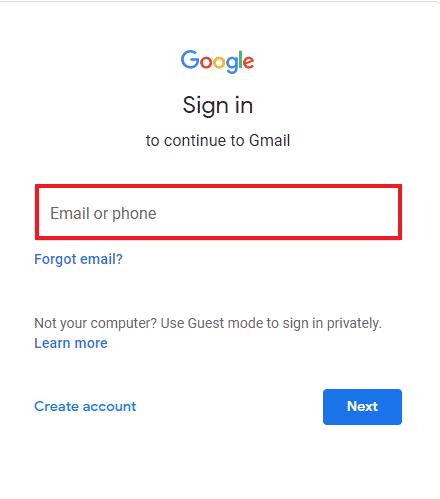
3. Gmail 계정에서 톱니바퀴 아이콘을 클릭하고 ‘모든 설정 보기’를 선택합니다.
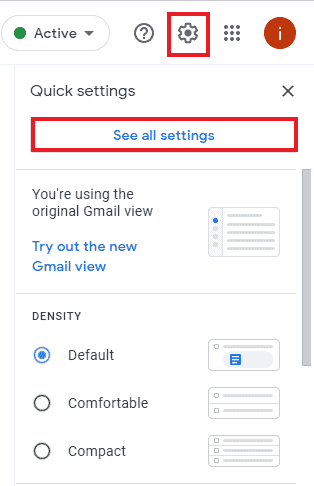
4. ‘전달 및 POP/IMAP’ 탭을 선택한 후 ‘IMAP 사용’을 선택합니다.
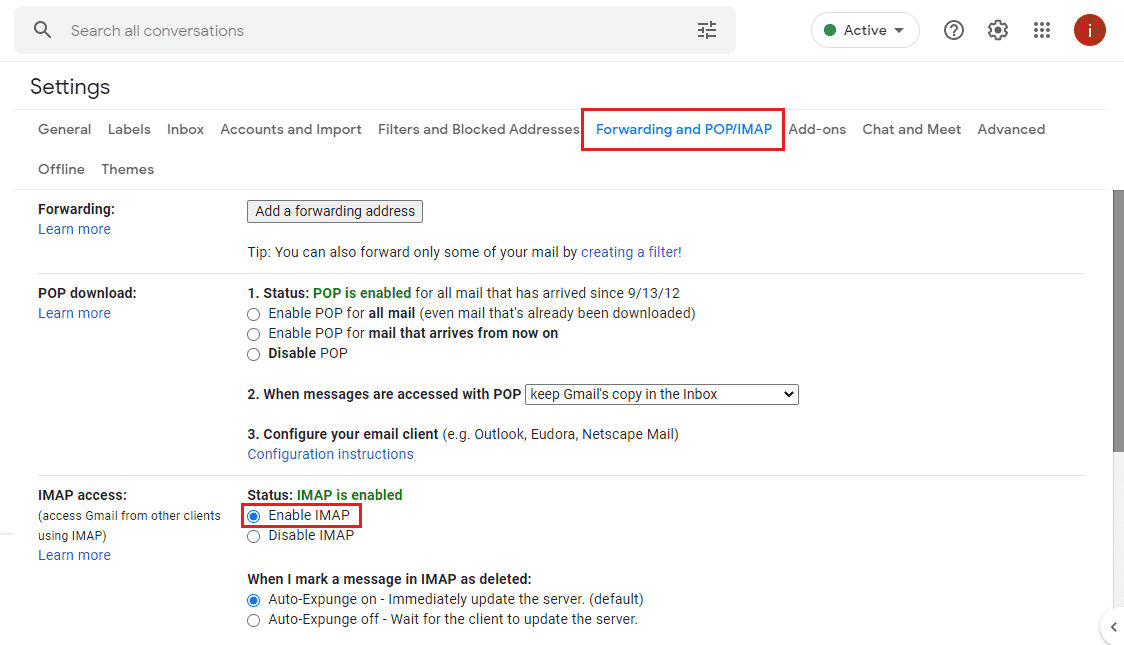
5. 하단의 ‘변경사항 저장’을 클릭합니다.
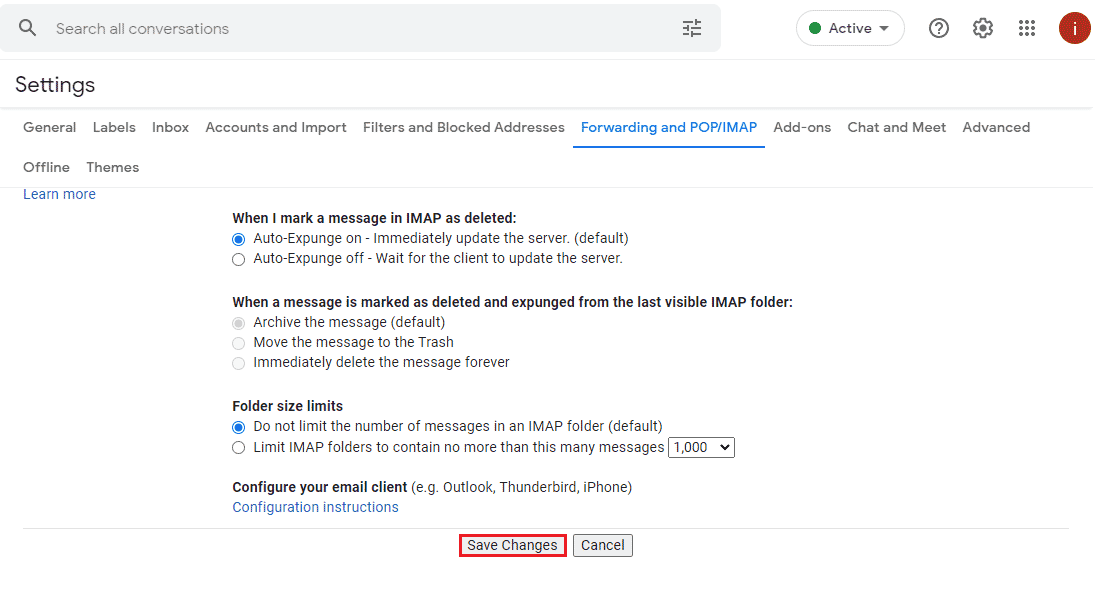
6. ‘보안 수준이 낮은 앱 허용’ 옵션을 찾아서 활성화합니다.
만약 Gmail IMAP 오류 78754가 계속 발생한다면, 다음 방법에 따라 Microsoft Outlook 설정을 조정해 보세요.
해결법 3: Outlook 설정 구성
Microsoft Outlook 계정이 제대로 설정되지 않은 경우에도 78754 오류가 발생할 수 있습니다. 다음 단계를 따라 계정을 올바르게 구성해 보세요.
1. Windows 키를 누르고 ‘Outlook’을 입력한 후 Enter 키를 누릅니다.

2. ‘수동 설정 또는 추가 서버 유형’을 선택합니다.
3. 이메일을 입력하고 ‘고급 옵션’을 선택합니다.
4. ‘수동으로 계정 설정’ 옵션을 선택하고 ‘연결’을 클릭합니다.
5. IMAP, POP 또는 Google을 선택합니다.
6. IMAP 또는 POP 서버가 켜져 있는지 확인합니다.
7. ‘사용’, 서버: imap.gmail.com, 포트: 993, 암호화 방법: SSL/TLS, SPA(보안 암호 인증)를 사용한 로그온 필요: 수신 메일에 대해 ‘선택 안 함’
8. ‘사용’, 서버: smtp.gmail.com, 포트: 465, 암호화 방법: SSL/TLS, 서버 시간 초과: 1분, SPA(보안 암호 인증)를 사용하여 로그온 필요: ‘선택 안 함’, 내 발신(SMTP) 서버에 인증 필요: ‘선택’, 수신 메일 서버와 동일한 설정 사용: 보내는 메일에 ‘선택’
9. ‘다음’을 클릭합니다. 모든 단계를 완료한 후, 로그인 정보를 입력하고 ‘연결’을 클릭하여 계속 진행합니다.
해결법 4: Microsoft Outlook 업데이트
오래된 Microsoft Outlook 버전은 Gmail IMAP 오류 78754가 발생하는 또 다른 원인입니다. 따라서, 애플리케이션을 최신 버전으로 업데이트해 보세요.
1. Outlook 앱을 실행합니다.

2. ‘파일’ 탭을 클릭합니다.
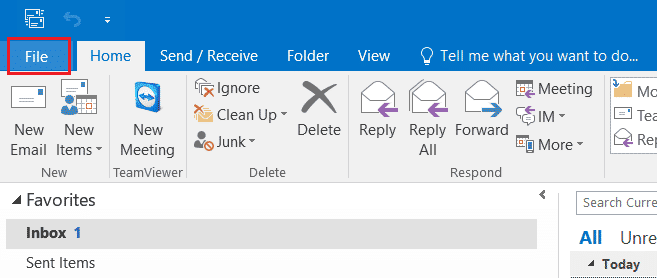
3. 사이드 메뉴에서 ‘Office 계정’을 선택합니다.
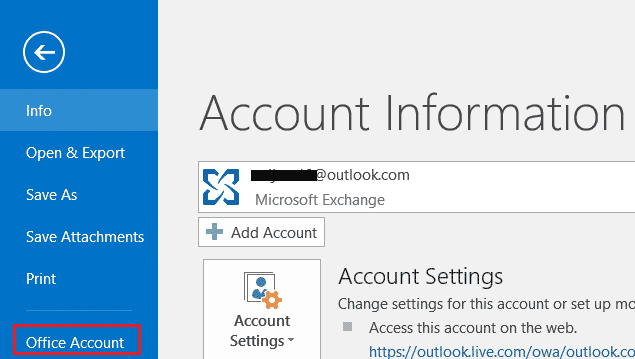
4. ‘업데이트 옵션’을 클릭하고 ‘지금 업데이트’를 선택합니다.
5. Outlook 애플리케이션이 최신 버전으로 업데이트되면, 다시 로그인하여 78754 오류가 해결되었는지 확인합니다.
해결법 5: 앱 비밀번호 생성
2단계 인증은 계정, 특히 중요한 이메일, 파일 및 데이터가 저장된 Gmail 계정을 보호하는 데 매우 중요합니다. 계정에 2단계 인증이 활성화되어 있다면, Outlook용 앱 비밀번호를 생성해 보세요. 이렇게 하면 Google이 시스템에서 Outlook과 같은 보안 수준이 낮은 앱을 차단하는 것을 방지할 수 있으며, Gmail 오류 78754 해결에 도움이 될 수 있습니다.
1. Gmail 계정에 로그인합니다.
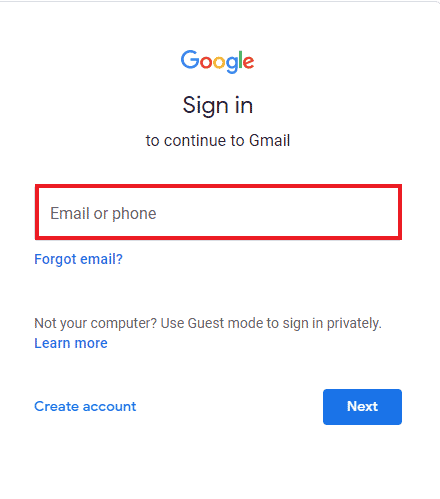
2. 웹 브라우저에서 Google 보안 페이지로 이동합니다.
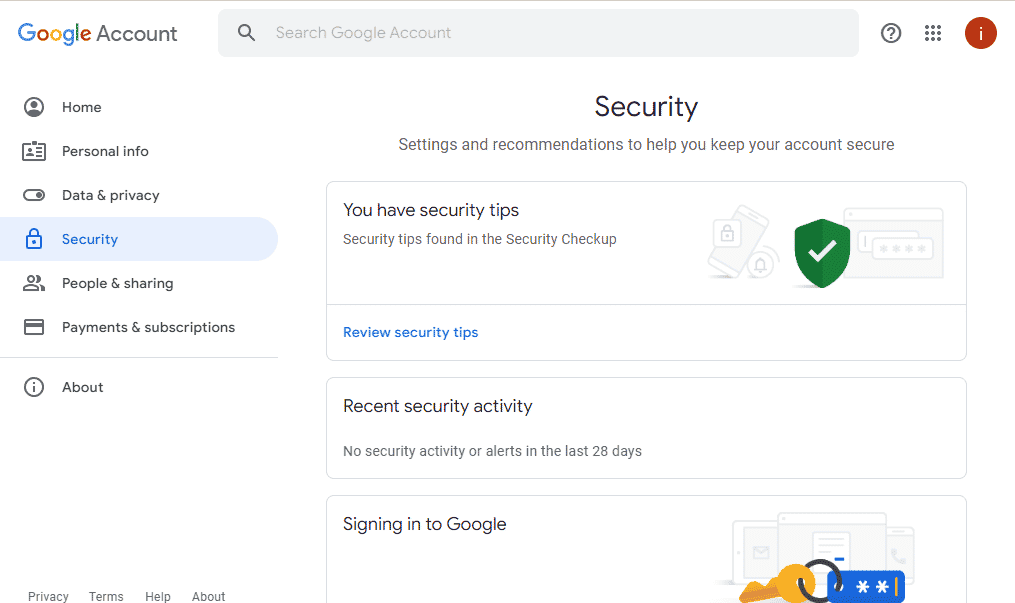
3. ‘앱 비밀번호’를 찾아 클릭합니다.
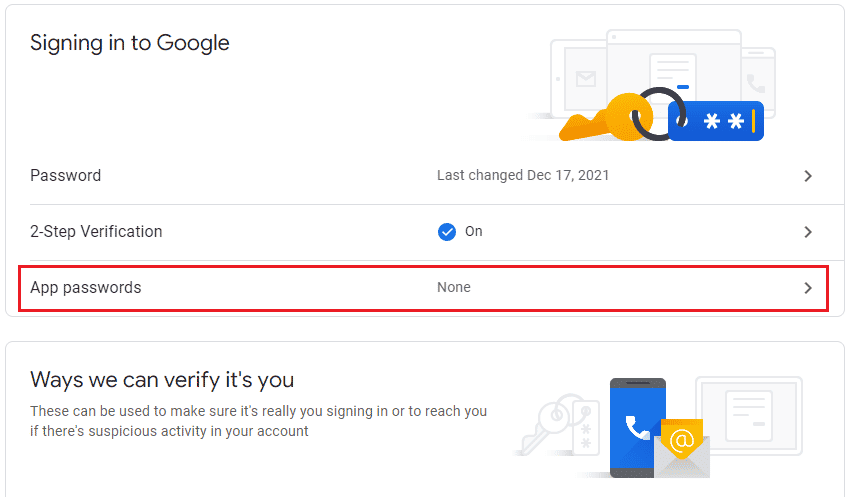
4. 암호를 입력하여 계정을 확인하고 ‘다음’을 클릭합니다.
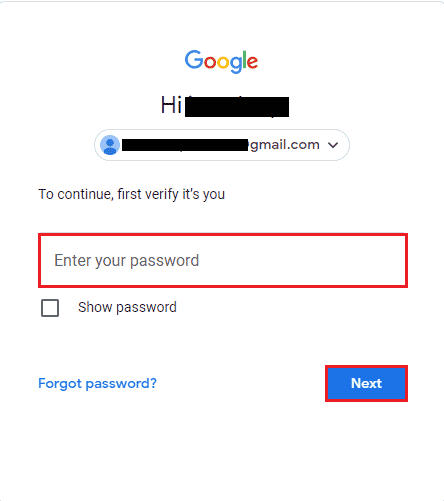
5. ‘앱 선택’을 클릭하고 ‘기타’를 선택합니다.
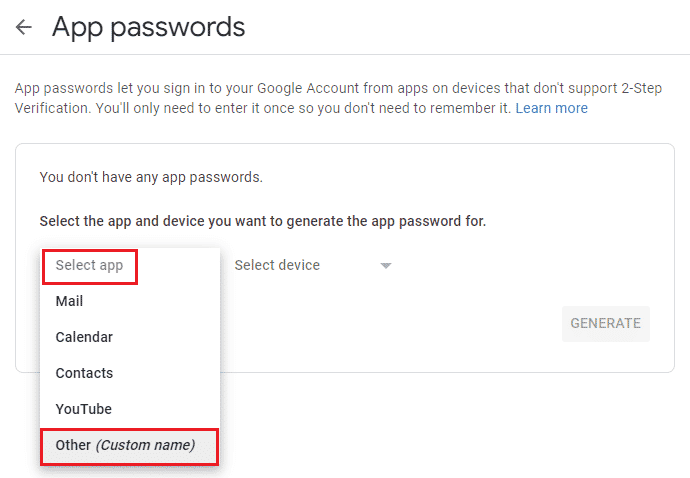
6. ‘Outlook’을 입력하고 ‘생성’을 클릭합니다.
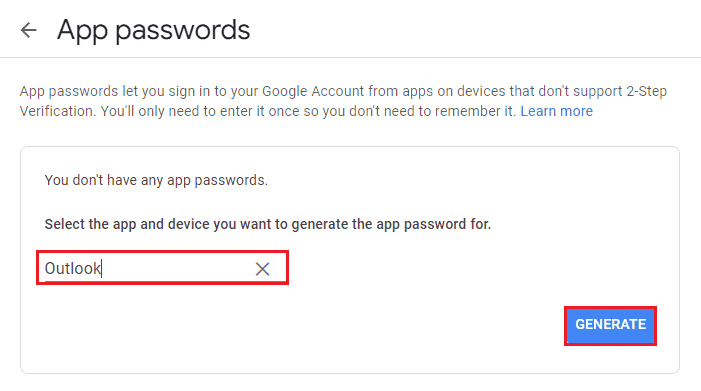
새로운 앱 비밀번호가 생성됩니다. 이 비밀번호를 복사하여 저장해 두고, Outlook 애플리케이션에 로그인 시 사용하면 Gmail IMAP 오류 78754 발생을 막을 수 있습니다.
자주 묻는 질문(FAQ)
Q1. Microsoft Outlook에서 IMAP 서버 경고를 해결하려면 어떻게 해야 하나요?
A1. Outlook에서 받은 이메일의 첨부 파일을 삭제하세요. 이러한 첨부 파일은 IMAP 경고의 주요 원인입니다. 또한, 휴지통에서도 삭제해야 합니다. Outlook 응용 프로그램을 닫았다가 다시 시작하면 서버 경고 없이 실행할 수 있습니다.
Q2. IMAP 오류가 반복적으로 발생하는 이유는 무엇인가요?
A2. Outlook 사용 중 IMAP 오류가 계속해서 발생하는 이유는 일반적으로 인터넷 연결 문제나 잘못된 이메일 설정 때문입니다. 또한, 앱에서 이메일을 받는 동안에도 이 오류가 발생할 수 있습니다.
Q3. Gmail을 Outlook에 연결할 수 있나요?
A3. 네, Gmail 계정을 Outlook에 연결할 수 있습니다. Outlook의 계정 설정을 통해 추가하면 됩니다.
Q4. Gmail용 IMAP을 제공하나요?
A4. 네, Gmail은 클라이언트에 IMAP을 제공하여 데스크톱 또는 모바일에서 메일에 연결할 수 있도록 합니다.
Q5. IMAP Gmail 오류는 어떻게 해결하나요?
A5. IMAP Gmail 오류를 해결하려면 설정에 액세스하여 Gmail 계정에서 IMAP을 활성화해야 합니다.
***
Outlook을 사용하는 사용자에게 78754 오류가 발생하면, 이메일 기능 사용에 어려움을 겪을 수 있습니다. 이 가이드가 여러분의 문제 해결에 도움이 되었기를 바랍니다. 어떤 방법이 문제를 해결하는 데 효과적이었는지 알려주세요. 추가 질문이나 제안 사항이 있다면, 댓글 섹션에 자유롭게 의견을 남겨주세요.